Vor ein paar Wochen erhielt ich mal wieder die Möglichkeit ein neues Gerät von der Firma Ring, einem 100%igen Amazon Tochterunternehmen, zu testen. Genauer gesagt ging es um die Ring Stick Up Cam Plug-in, welche es auch noch als Battery- und Solar-Variante gibt, sowie in den Farben weiß und schwarz. Hier möchte ich euch daher einen ausführlichen Erfahrungsbericht hinterlassen.
Key-Facts
- Sehen, hören und sprechen Sie mit Personen und Haustieren von Ihrem Mobiltelefon, Tablet oder Echo-Gerät aus.
- Behalten Sie Ihr Zuhause jederzeit im Blick mit Live-Video und der Ring App.
- Konfigurieren Sie die Einstellungen für die Bewegungserfassung und erhalten Sie eine Benachrichtigung, sobald eine Bewegung erfasst wird.
- Die kabelgebundene HD-Sicherheitskamera Ring Stick Up Cam lässt sich überall positionieren – im Innen- oder Außenbereich, auf einer flachen Oberfläche oder montiert an einer Mauer.
- Behalten Sie Ihr gesamtes Zuhause im Blick, indem Sie in der Ring App eine oder mehrere Stick Up Cams mit Ihren Ring-Geräten verbinden.
- Installieren Sie Ihre Stick Up Cam ganz einfach in nur wenigen Minuten.
- Mit der durchgehenden Stromversorgung müssen Sie sich nicht um das Aufladen eines Akkus kümmern.
- Standardfunktionen wie Sofortbenachrichtigung, Live-Video und Gegensprechfunktion sind sofort und kostenlos auf allen Ring-Geräten verfügbar.
- Für die Aktivierung von Videoaufzeichnungen auf Ihrem Ring-Gerät ist ein Ring Protect-Abonnement erforderlich. Ring Protect ist ein optionales Abonnement, mit dem Sie die Momente, die Sie verpasst haben, jederzeit festhalten, überprüfen und teilen können.
Lieferumfang

- Stick Up Cam Plug-In
- Innen- / Außen-Netzteil (EU-Standardsteckdose, EU-Standardstecker)
- Befestigungsmaterial (Schrauben + Wanddübel)
- Bedienungsanleitungen
- Sicherheitsaufkleber in unterschiedlichen Sprachen
Montage
Die 3. Generation (2019) der Ring Stick Up Cam ist ziemlich flexibel was die Befestigungsmöglichkeiten angeht. Die graue Grundplatte, am untere Sockel, welche ihr auf dem linken Bild seht, wird abgeschoben und an der Wand befestigt. Die Kamera wird dann einfach nur wieder aufgeschoben. Fertig! Der Sockel, an dem die graue Grundplatte befestigt wird, kann aber nicht nur an der Unterseite der Kamera montiert werden, sondern auch an der Rückseite. Die Aufnahme / das Gewinde für den Sockel seht ihr auf dem Bild in der Mitte im unteren Bereich.
Durch diese Möglichkeiten können je nach Gegebenheiten unterschiedliche Winkel eingestellt werden, damit man möglichst viel Inhalt auf dem Kamerabild erhält. Wem das noch nicht genug ist, kann auch noch zu einer separat erhältlichen Halterung greifen.
Einrichtung
Nachdem die Montage erfolgreich vonstattengegangen ist, kann man die Ring App aus dem App Store / Google Play Store laden und ggf. ein neues Benutzerkonto anlegen. Im Anschluss, im Unterpunkt Geräte, über den Button „Gerät einrichten“ kann man nun das neue Geräte in seinem WLAN anmelden. Hier wird man komfortabel, Schritt-für-Schritt, bei dem Prozess begleitet. Im Folgenden ein paar Screenshots des Workflows:
- QR-Code scannen / Modell manuell auswählen
- Innen oder Außen?
- Blickrichtung Fenster?
- Raumfestlegung
- Steckdose oder Akku?
- Verbindung mit WLAN
- Informationen zu neuen Features
- ggf. Firmware-Update
Dieser Vorgang sollte ohne große Schwierigkeiten ablaufen! Wenn doch, einfach noch einmal von vorne beginnen, ggf. das WLAN-Signal am Montageort prüfen.
Einstellungen
Recht neu in den Einstellungen, seit Ende 2019, sind die „Modus-Einstellungen“. Mit diesen Modi kann man alle Kameras im bzw. am Haus steuern. Hier gibt es „Inaktiv“, „Zuhause“ und „Abwesend“ – je nach Modi wird die Videoaufzeichnung und Bewegungserkennung deaktiviert. Des Weiteren kann man in „verbundene Geräte“, bei weiteren Kameras, die in der Ring-App verfügbar sind, bei Bewegungserkennung die Videoaufzeichnung auslösen. Bei Kameras mit Licht, wie in meinem Fall im Garten, kann man auch das Licht einschalten, wenn die Stick Up Cam Bewegung erkennt.
In den „Bewegungseinstellungen“ kann man im Kamerabild verschiedene Bewegungszonen definieren, welche man man im „Bewegungszeitplan“ je nach Tageszeit und Wochentag auch deaktivieren kann. Hier kann man auch die Bewegungsempfindlichkeit einstellen und ob nur Bewegungen erkannt werden sollen, wenn es sich um Personen handelt – keine Tiere oder Autos.
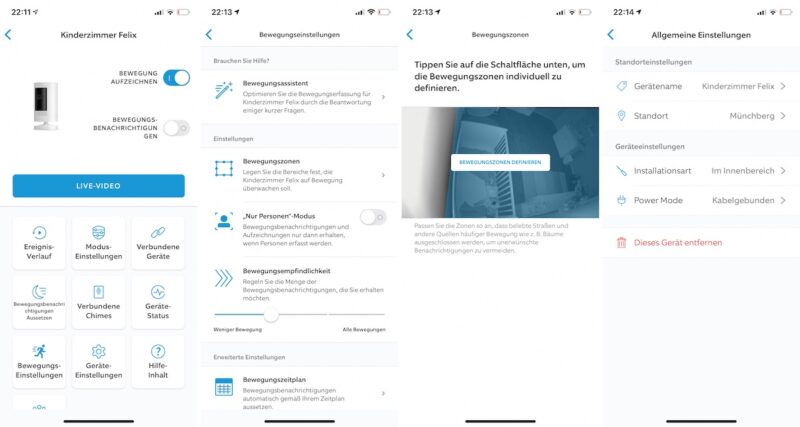
Noch detailliertere und bestimmte Features kann man in den „Geräteeinstellungen“ konfigurieren. Neben den normalen Videoeinstellungen inkl. Nachtsichtmodus und Benachrichtigungseinstellungen gibt es auch ein paar sehr interessante Funktionen:
- Momentaufnahmen: Hier wird auch ohne Bewegung, im eingestellten Zeitintervall, ein Bild gemacht und somit die Timeline, welche in der Ring App zu finden ist, dennoch mit Inhalt gefüllt. Je nach Stromversorgung – Stecker oder Batterie – kann ein anderer Zeitintervall gewählt werden.
- Privatsphäre-Einstellungen: Bei Bedarf kann man die Aufnahme von Audioinhalten deaktivieren und Kamerabereiche, ähnlich der Bewegungszonen, ausblenden bzw. schwärzen.
Im Menüpunkt „Nutzer“ kann man weitere Haushaltsmitglieder zur Nutzung und Ansicht der Kamera einladen. Hier kann bei jeder Kamera der Zugriff gewährt oder verweigert werden.
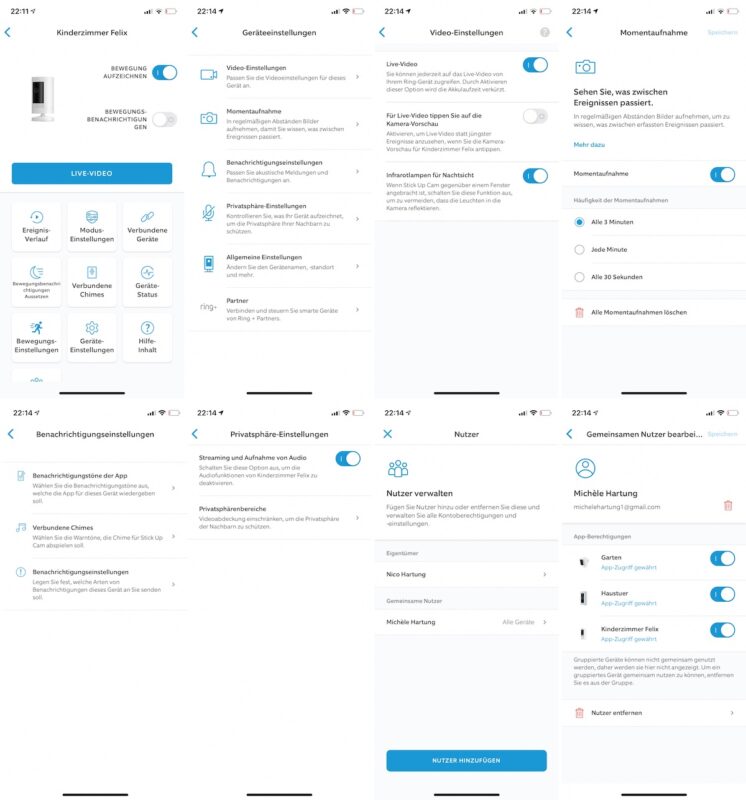
Nutzung & Handhabung
Bei der täglichen Nutzung von Ring-Produkten gibt es drei Dreh- und Angelpunkte:
- Push-Benachrichtigungen: Bei Bewegungserkennung schickt euch die App eine Benachrichtigung und beim Touch auf diese, kommt man direkt zum Livevideo und kann ggf. mit der Person auf der Kamera sprechen. An dieser Stelle möchte ich euch noch die Rapid Ring App ans Herz legen, welche man zusätzlich zur normalen Ring App installiert. Hier wird großen Wert auf die Schnelligkeit der Videoanzeige gelegt, damit so schnell wie möglich auf Bewegungen oder „Rings“ reagiert werden kann. In der App kann man ausschließlich die Benachrichtigungen definieren, zur Live-Ansicht der Kamera wechseln und kommunizieren – quasi ein Leichtgewicht im Vergleich zur vollwertigen Ring App.
- Dashboard / Timeline: Im Dashboard sieht man das aktuelle Kamerabild als Vorschau, welches sich alle 30 Sekunden aktualisiert. Bei einem Touch auf das Kamerabild kommt man zur Timeline in der man den Zeitstrahl abfahren kann und die erkannten Ereignisse intuitiv und komfortabel sieht, abspielen, herunterladen, löschen und favorisieren kann. Hier wird dann, wie oben beschrieben, die Timeline, durch die „Momentaufnahmen“ mit Leben gefüllt. Ein wirklich durchdachtes und tolles Feature, da es die Timeline absolut aufwertet!
- Verlauf: In der Verlaufsansicht sieht man alle Ereignisse von allen Kameras, bei einem Touch auf einen Eintrag, springt man direkt zum Video. Am oberen Rand kann man die Einträge noch Filtern: Alles, Rings, Bewegungen, Live-Ansichten und Favoriten.
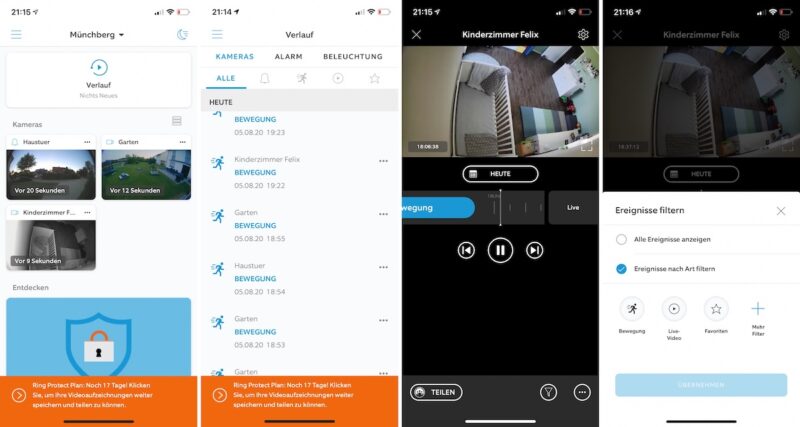
Blickwinkel – Logitech Circle 2 vs. Ring Stick Up Cam
Natürlich ist klar, dass die Ring Stick Up Cam es nicht mit dem Blickwinkel einer Logitech Circle 2 aufnehmen kann. Dennoch wollte ich euch den Unterschied des Kamerabildes zwischen 180° und 130° nicht vorenthalten:
Ring Protect Abonnement
In den ersten 30 Tagen ist die Videoaufzeichnung in der Cloud kostenlos. Nach diesen 30 Tagen, werden keine Videos mehr aufgezeichnet oder Momentaufnahmen in die Cloud hochgeladen. Man bekommt eine Push-Mitteilung und muss dann reagieren – die Live-Ansicht funktioniert natürlich.
Für 3€ monatlich / 30€ jährlich (pro Gerät) kann man den Ring Protect Plan abschließen. Damit werden die Videos beim Klingeln, bei Bewegung und die minütlichen Bilder der Momentaufnahme-Funktion wieder für 30 Tage in der Cloud gespeichert. Alternativ kann man auch monatlich 10€ / jährlich 100€ für ALLE Kameras an einem Standort bezahlen – lohnt sich logischerweise erst ab der 4. Kamera. 
Fazit
Die 2019er Generation (3.) der Ring Stick Up Cam ist eine tolle Ergänzung des bestehenden Ring-Portfolios an Sicherheitskameras. Die Features sind wie bei anderen Ring-Produkten durchdacht und auf den täglichen Einsatz ausgerichtet.
Bei dem Thema Blickwinkel ist es, von der Logitech Circle 2 kommend, natürlich ein Rückschritt, aber die Circle 2 kostet auch fast das Doppelte. Im Artikel bisher noch nicht erwähnt habe ich, dass eine kleine blaue LED leuchtet, wenn die Kamera eine Bewegung erkennt oder die Live-Ansicht gestreamt wird. Diese blaue LED ist NICHT in den vielen Einstellungsmöglichkeiten in der App deaktivierbar, was für mich absolut nicht nachvollziehbar ist – als „Baby-Cam“ natürlich ziemlich blöd. Ich habe die LED mit undurchsichtigen Isolierband abgeklebt, was kein großes Ding ist und so gut funktioniert, dass ich fast vergessen habe es zu erwähnen!
Den vergleichsweise günstigen Preis von knapp unter 100€ halte ich für mehr als angemessen, fast sogar günstig – erschwinglich! Ich kann die Kamera definitiv empfehlen, wenn man das Thema der LED verschmerzen kann – von den Funktionen her, zu diesem Preis, meiner Meinung nach unschlagbar!

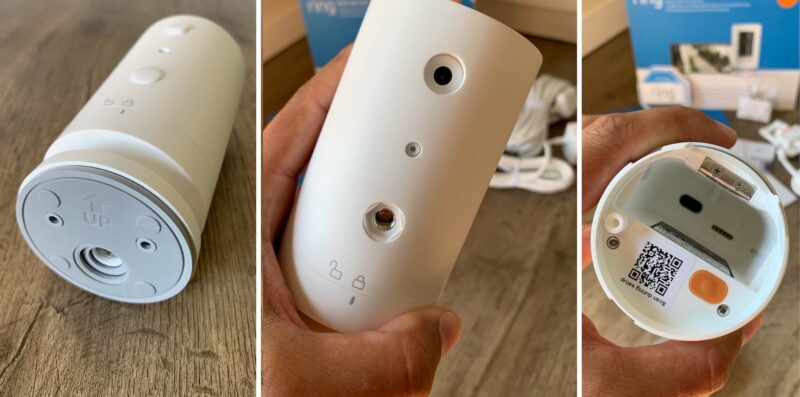
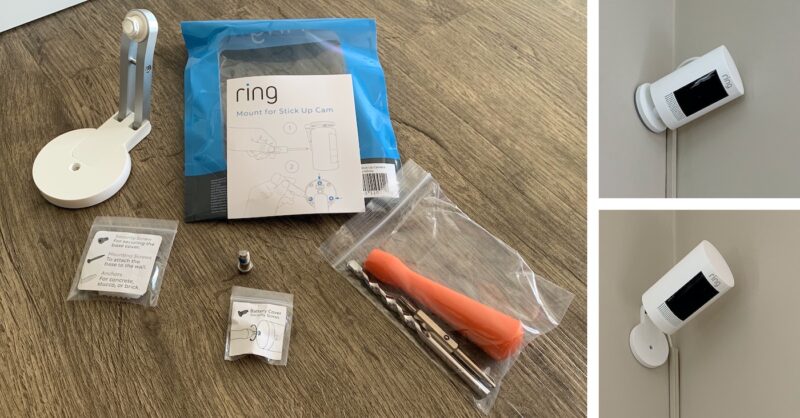
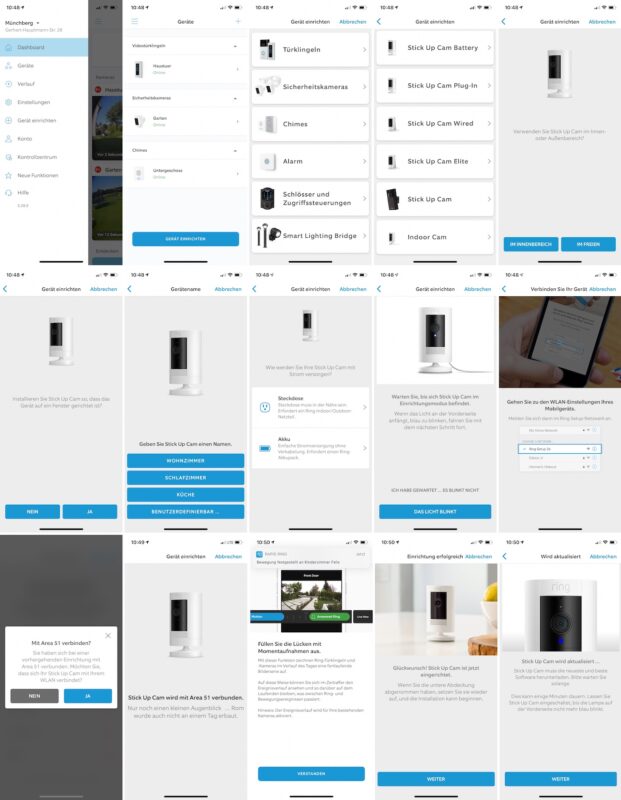
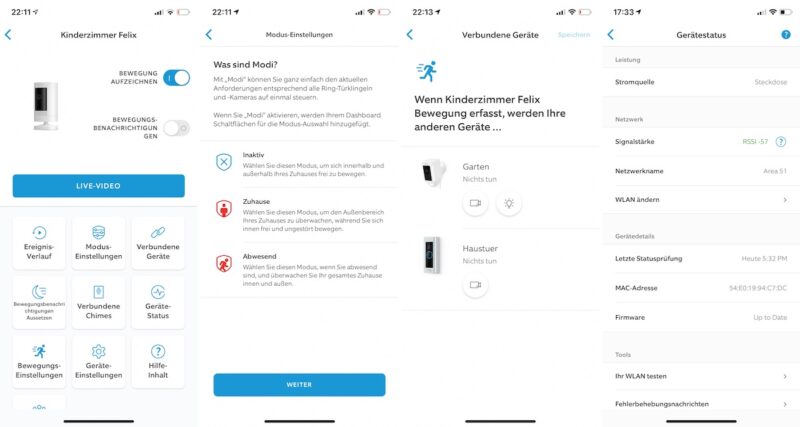
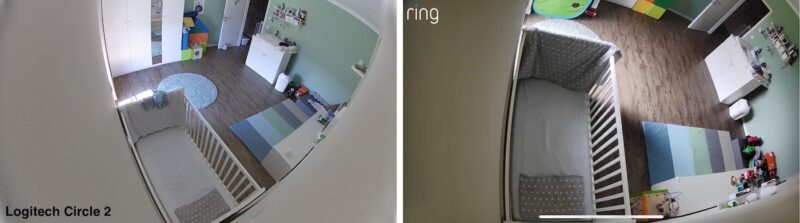
Wieviel KW/h verbraucht eine Stick Up Cam Plug-in (3. Generation) bei Videoaufzeichnungen ?